Cách biến tấu màn hình với Widget trên iPhone
Cách biến tấu màn hình với Widget trên iPhone
Bạn phát hiện mình có thể tùy chỉnh tùy thích trên màn hình chính siêu đẹp. Những dải widget vừa có tác dụng trang trí cho điện thoại vừa mang đến nhiều tính năng vô cùng hữu ích. Hãy lưu ngay các cách tạo widget iOS 14 trên iPhone dưới đây để làm widget ios đẹp cho chiếc iPhone, hô biến cho sự khang trang của chiếc điện thoại của bạn ngay và luôn nhé.
Widget trên iPhone là gì?
Từ các phiên bản iOS trước người dùng đã tiếp cận đến các widget như một tính năng thông báo cho người dùng mà không cần phải truy cập vào ngay ứng dụng. Những tính năng đó là các ứng dụng hệ thống và không thể sử dụng dành cho các ứng dụng không được hỗ trợ.
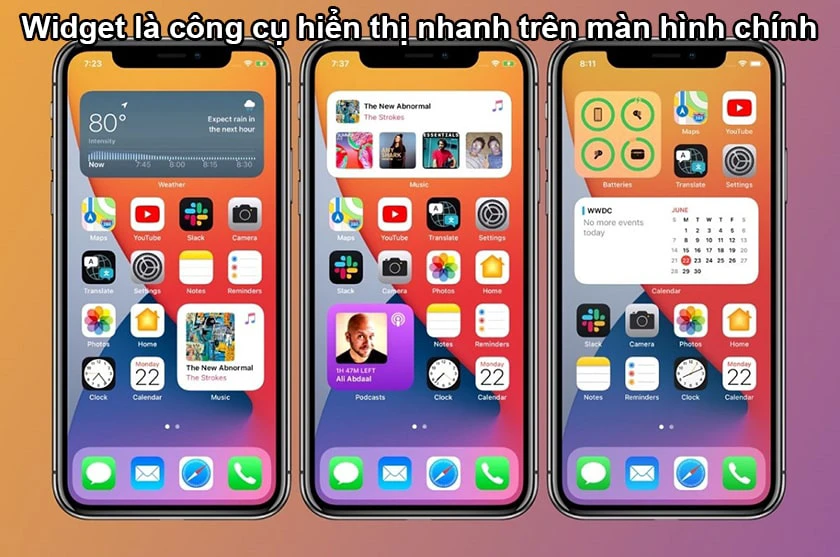
Cho đến phiên bản iOS 14, iPhone đã làm mới hệ thống widget iOS 14 này đẹp mắt và trực quan hơn. Và đó cũng là lúc người dùng muốn biến tấu màn hình hiển thị widget này theo ý thích của riêng mình. Những tính năng mới trên widget của iOS 14 có thể kể đến như:
- Mang đến cho người sử dụng những thông tin cần quan sát hằng ngày như thời tiết, chứng khoán và tình trạng sức khoẻ (nếu như bạn có cài đặt trong ứng dụng Health)
- Tính năng Smart Stacks mới đóng vai trò như một ngăn xếp thông minh, được dùng để chứa những widget và các widget này sẽ thay đổi liên tục nhằm phù hợp hơn với những thay đổi trong ngày.
Hướng dẫn chi tiết cách sử dụng auto click hiệu quả nhất trong công việc
Cách biến tấu màn hình với widget trên iPhone
Có rất nhiều cách để tạo Widget theo sở thích của người dùng, dưới đây là một số cách Điện Thoại Vui - cửa hàng sửa chữa iPhone uy tín thường sử dụng nhất:
Cách tạo widget iOS 14 theo ý thích bằng hệ thống
Tin vui dành cho người dùng iPhone là bạn hoàn toàn có thể tự ý điều chỉnh các widget trên màn hình sao cho phù hợp với nhãn quan của mình hơn. Đồng thời, giúp nó bớt nhàm chán mỗi khi bạn cầm chiếc điện thoại. Để thực hiện bạn hãy làm lần lượt và chi tiết theo các bước được liệt kê bên dưới:
Bước 1: Cần chắc chắn rằng bạn đã cài đặt hệ điều iOS 14 trên chiếc máy của mình. Sau đó, nhấn giữ bất kỳ chỗ trống nào ngay trên màn hình. Một hiệu ứng rung lắc nhẹ sẽ xuất hiện và bạn cần chú ý và chọn vào dấu + nằm ở phía trên góc điện thoại.
Bước 2: Sau khi mở dấu + trên, một giao diện sẽ hiển thị kho tàng tiện ích, và bạn chỉ việc chọn lấy một tiện ích nào đó mà bạn mong muốn nó hiển thị ra bên ngoài màn hình chính, sau đó thực hiện kéo tiện ích đó ra ngoài và sử dụng. Nhớ nhấn chọn vào Xong để hoàn tất.
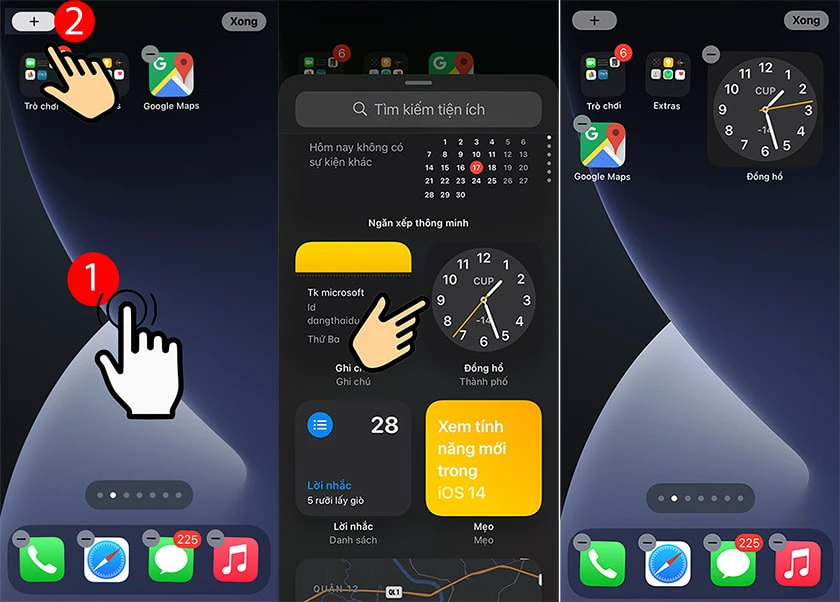
Bước 3: Để giúp làm widget iOS 14 hiển thị đẹp mắt và trực quan hơn, bạn hãy chọn vào Smart Stacks (ngăn xếp thông minh), và làm điều đó như ở bước 1. Tiếp tục nhấn chọn vào công cụ Thêm tiện ích.
Bước 4: Ngay lúc này đây, bạn sẽ thấy Smart Stacks xuất hiện cùng với các chấm trắng nằm ở kế bên thì có nghĩa là đã có rất nhiều tiện ích đang được sắp xếp bên trong.
Bước 5: Nếu bạn không thích widget iOS 14 nào thì chỉ việc xóa nó đi bằng cách chọn vào Xóa tiện ích.
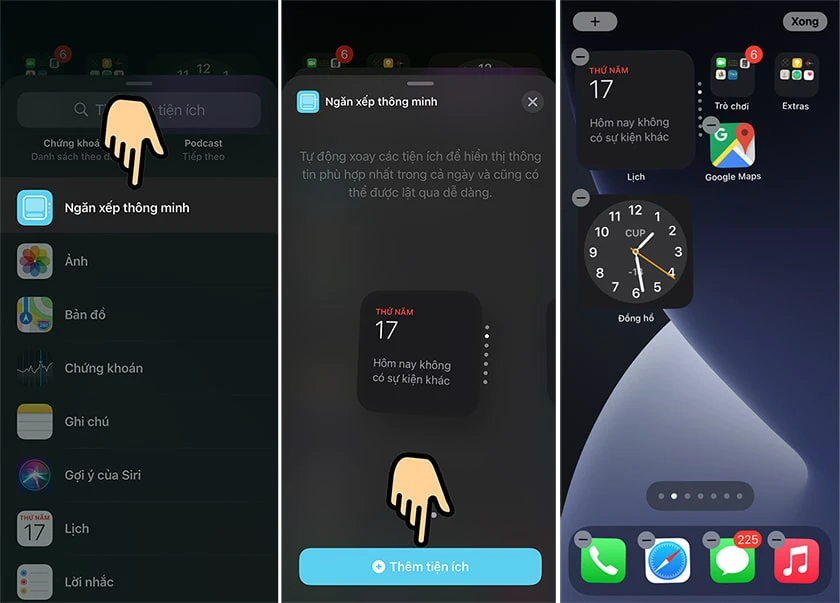
Hướng dẫn: >>>Cách mở khóa iCloud nhanh với vài bước đơn giản
Cách thay đổi widget theo ý thích bằng ứng dụng bên thứ ba
Ngoài ra, nếu bạn không thích cách thức hoạt động của widget của hệ thống thì có thể sử dụng bên thứ ba. Một ứng dụng mang tên Widget Smith cũng cho hiệu quả tương tự. Trước tiên, bạn cần cài đặt ngay ứng dụng tại đây.
Bước 1: Mở ứng dụng và tự chọn kích thước của widget (bao gồm các tùy chọn: Small, Medium và Large). Có rất nhiều loại Widget khác nhau để cho bạn tùy ý chọn lựa khi vào màn hình chính.
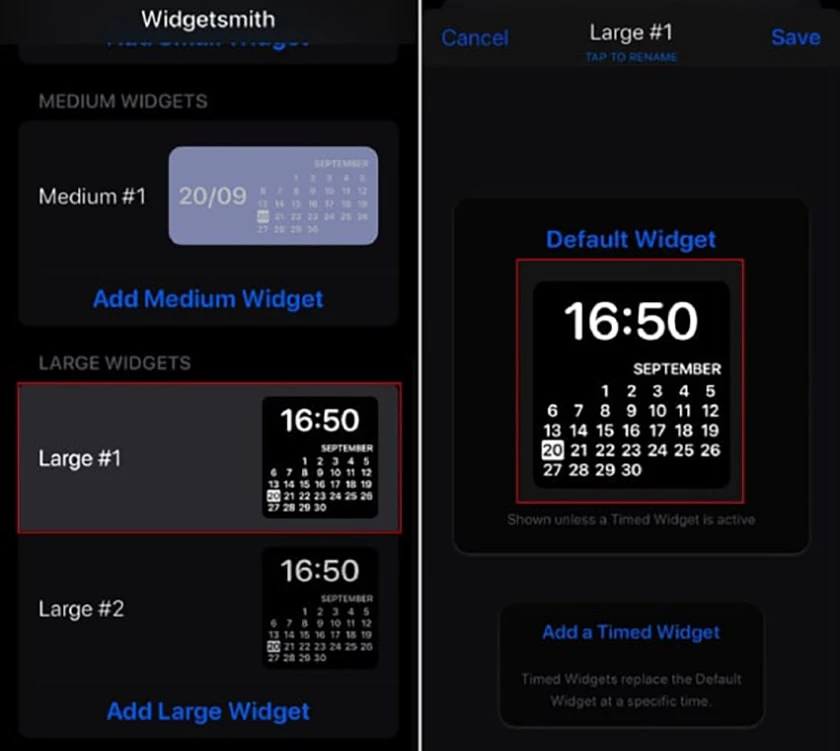
Bước 2: Sau khi chọn Add một Widget iOS 14 mà bạn sẽ được chuyển ngay sang mục chọn Style > Front > Màu chữ > Background. Vận dụng khả năng sáng tạo để chọn ra thứ mà bạn muốn để trên màn hình.
Bước 3: Nhớ hãy nhấn vào Save Widget, nếu bạn không muốn làm lại từ đầu. Sau đó, quay ra lại màn hình chính và giữ một icon bất kỳ và chọn dấu cộng.
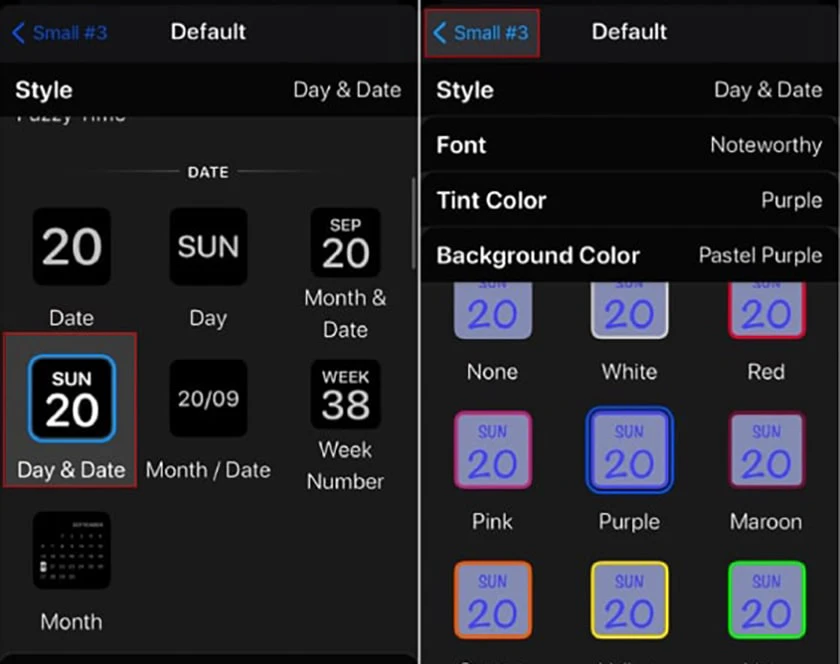
Cùng khám phá tính năng mở khóa iPhone bằng giọng nói Bạn nhé!
Biến tấu màn hình với Widget iOS 14 trên iPhone bằng ứng dụng Zen Flip Clock
- Bước 1: Tải ứng dụng về ứng dụng Zen Flip Clock.
- Bước 2: Nhấn giữ 1 ứng dụng bất kỳ trên màn hình → Chọn sửa màn hình chính → Chọn dấu + góc màn hình.
- Bước 3: Tìm kiếm và chọn ứng dụng Zen Flip Clock.
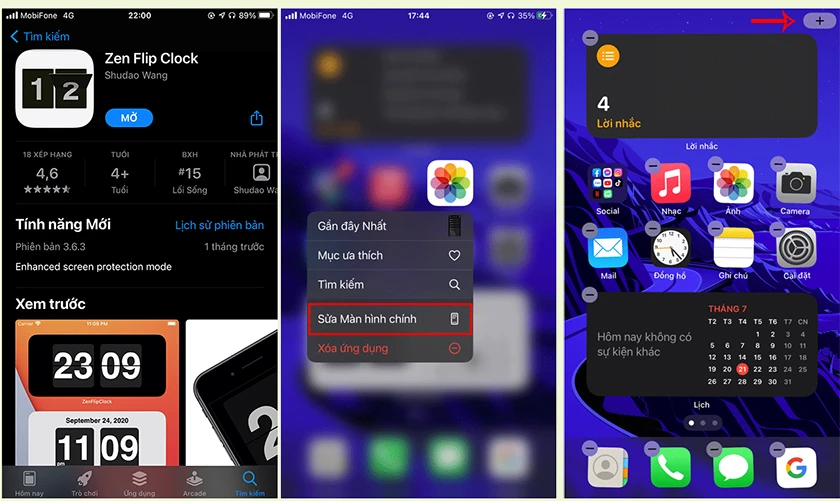
- Bước 4: Chọn kích cỡ widget bạn muốn → CHọn Thêm tiện ích.
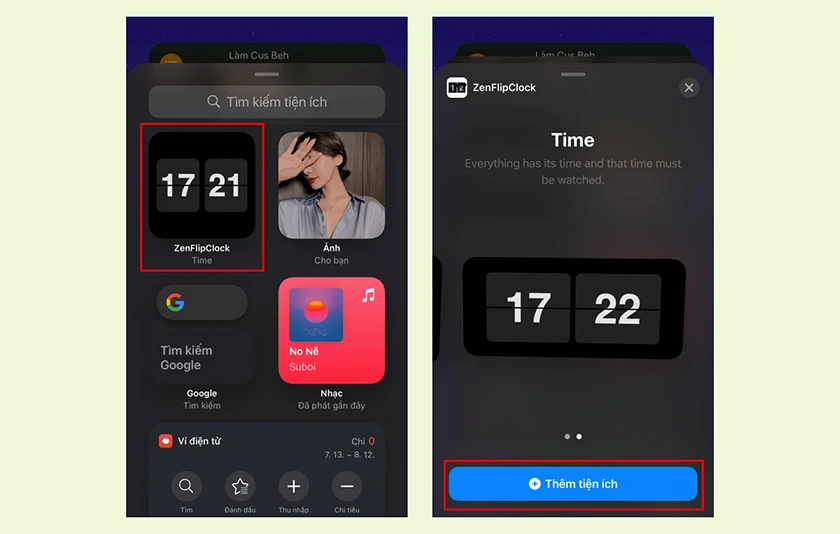
- Bước 5: Nhấn giữ 1 lần nữa vào widget → Chọn sửa tiện ích.
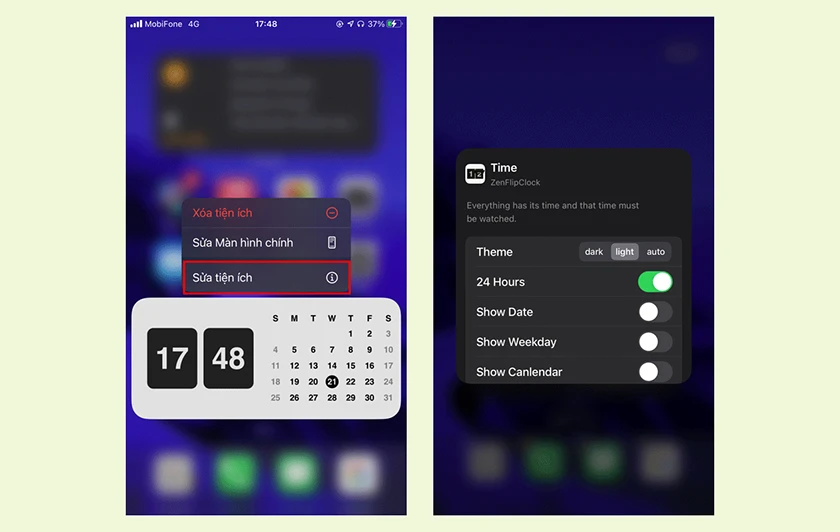
Tại đây bạn có thể tùy chỉnh chủ đề, kiểu hiển thị,…
Trên đây là toàn bộ các thủ thuật iPhone giúp bạn biến hóa ngay một chiếc widget theo sở thích của bạn. Vì dựa vào khả năng sáng tạo của bản thân nên kiểu cách sẽ xấu hay đẹp là tùy thuộc vào bạn. Hãy để lại bình luận cho chúng tôi cùng biết nếu bạn đã dùng cách này để tạo widget iOS 14 thành công nhé.
Bạn đang đọc bài viết Cách biến tấu màn hình với Widget trên iPhone tại chuyên mục Thủ thuật thiết bị trên website Điện Thoại Vui.

Tôi là Trần My Ly, một người có niềm đam mê mãnh liệt với công nghệ và 7 năm kinh nghiệm trong lĩnh vực viết lách. Công nghệ không chỉ là sở thích mà còn là nguồn cảm hứng vô tận, thúc đẩy tôi khám phá và chia sẻ những kiến thức, xu hướng mới nhất. Tôi hi vọng rằng qua những bài viết của mình sẽ truyền cho bạn những góc nhìn sâu sắc về thế giới công nghệ đa dạng và phong phú. Cùng tôi khám phá những điều thú vị qua từng con chữ nhé!





